Esquema do Portal Web
Quando um usuário faz login em sua conta, abaixo está a tela em que ele acessa:
.png?width=688&height=410&name=Frame%2016%20(1).png)
A primeira coisa que um usuário pode ver é o logotipo do aplicativo ou a mensagem de boas-vindas, se houver alguma.
On the left, is the Login Panel. Starting from top of the login panel, there is an Upload Logo option. User can upload the logo of their organisation from here which will be displayed on the login panel.

Para carregar o logotipo:
-
Faça login na sua conta.
No painel do lado esquerdo, clique em Fazer upload do logotipo.
-
-
Clique em Escolher arquivo e faça o upload da imagem do logotipo.
-
Clique no ícone Salvar 💾.

-
A seguir está a seção Gerenciar sua conta no Painel de Login, que consiste em todos os atalhos. A partir daqui, um usuário também pode sair do aplicativo.
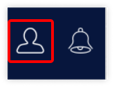
Além da seção Usuário no painel de login está a seção Notificações, onde um usuário pode visualizar todas as Notificações e Anúncios.
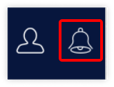
A seguir vem o Painel de Controle, que é a representação gráfica de todas as atividades que acontecem na conta. Ao clicar em Dashboard, o usuário será direcionado para a tela do painel.

Abaixo do Painel está o Rastreamento no painel de login. Rastreamento significa a tela de rastreamento ao vivo, que é a tela de onde o usuário pode visualizar as atividades ao vivo de seus objetos.
.png?width=114&height=244&name=Frame%2023%20(2).png)
No painel de login, abaixo de Rastreamento está Relatórios. Os relatórios são uma exibição textual de todos os dados recebidos do dispositivo.

O próximo é Gráficos, que fica abaixo de Relatórios no painel de login. Os gráficos são uma representação gráfica dos relatórios.

A última no painel de login é a opção Definições, que fica abaixo do Gráfico. Settings é basicamente o módulo de configuração da plataforma. Todas as configurações podem ser feitas a partir das Definições.

